SQL Server 2008是微软推出的一款功能强大,并且稳定可靠的数据库管理系统,能保护数据,并且可改善嵌入式应用程序、轻型网站和应用程序以及本地数据存储区的性能。它能满足企业各种管理数据的需求。sql server 2008推出了许多新的特性和关键的改进,使得公司可以运行他们最关键任务的应用程序,同时降低了管理数据基础设施和发送观察和信息给所有用户的成本,已成为至今为止的最强大和最全面的SQL Server版本。
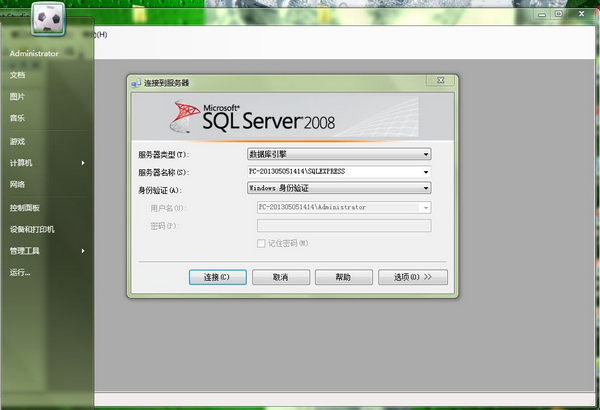
SQL Server 2008软件特色
为任何规模的应用提供完备的信息平台。可管理的,熟悉的自服务商业智能(BI)工具。支持大规模数据中心与数据仓库。支持平滑建立与扩展应用到云端与微软的应用平台紧密集成。
SQL Server 2008引进了一系列新功能帮助各种规模的业务从信息中获取更多价值。改进的SQL Server 2008增强了开发能力,提高了可管理性,强化了商业智能及数据仓库。
两个新版本可用于大规模数据中心和数据仓库:SQL Server 2008 数据中心版和 SQL Server 2008 并行数据仓库版。这两个豪华版本增强了企业级的伸缩性,例如它们为最苛刻的工作负荷提供了更有力的支持,为应用程序和数据中心的服务器提供更有效率的管理。
通过增强核心版本解决业务难题:SQL Server 2008 Standard和SQL Server 2008 Enterprise。新的改进包括:PowerPivot for Excel 和 PowerPivot for SharePoint 支持大量复杂事件处理和可托管的自助式商业智能。
SQL Server 2008系统要求
支持的操作系统:Windows Server 2003 Service Pack 2, Windows Server 2008, Windows Vista, Windows Vista Service Pack 1, Windows XP Service Pack 2, Windows XP Service Pack 3
——32 位系统:具有 Intel 1 GHz(或同等性能的兼容处理器)或速度更快的处理器的计算机(建议使用 2 GHz 或速度更快的处理器。仅支持单处理器)
——64 位系统:1.4 GHz 或速度更快的处理器(建议使用 2 GHz 或速度更快的处理器。仅支持单处理器)
——最低 256 MB RAM(建议使用 1 GB 或更大的 RAM)
——1 GB 可用硬盘空间
安装注意事项。
在设置SQLServer2008之前,需要了解SQLServer2008的系统设置需求,以防止问题。
不能在压缩卷或只读卷上安装SQLServer2008。这是一般的需求。与此类似,新部署的R2需要安装在格式化为NTFS格式的磁盘上。FAT32格式只有在升级更早版本的SQLServer时才支持。
SQLServer2008还要求您安装微软.netframework3.5SP1。但是,如果没有安装,安装程序只要不是安装SQLServerQLServerExpress的各种版本之一。如果您正在安装SQLServerExpress,安装.NETFramework。
有两个软件需求,所有SQLServer2008软件需求:微软WindowsInstaller4.5或以上的版本和IE6.1或以上的版本。其实IE是用于各种管理界面的,这些管理软件包括SQLServerManagementStudio、商业智能开发Studio、报表设计器和报表服务。
SQL Server 2008安装教程:
1、首先下载SQL2008安装程序,然后启动Microsoft SQL 2008安装程序,如图所示。这里选择“运行程序”开始SQL Server 2008的安装。
注:Win7需要安装SP1补丁才可以安装。
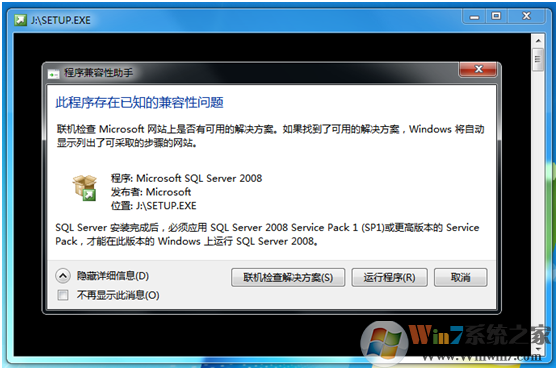
2、进入SQL Server安装中心后跳过“计划”内容,直接选择界面左侧列表中的“安装”选项;
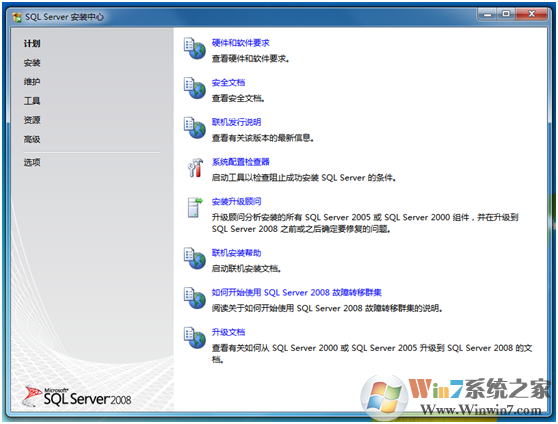
3、如图所示,进入SQL Server安装中心-安装界面后,右侧的列表显示了不同的安装选项。本文以全新安装为例说明整个安装过程,因此这里选择第一个安装选项“全新SQL Server独立安装或现有安装添加功能”。
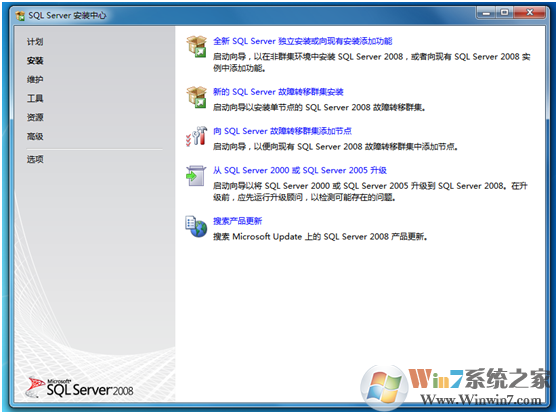
4、选择全新安装之后,系统程序兼容助手再次提示兼容性问题,如图所示。选择“运行程序”继续安装。
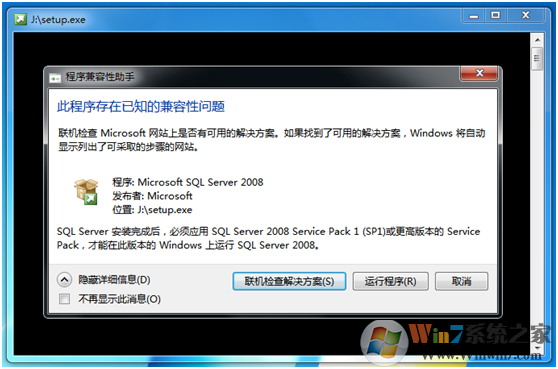
5、之后进入“安装程序支持规则”安装界面,安装程序将自动检测安装环境基本支持情况,需要保证通过所有条件后才能进行下面的安装,如图所示。当完成所有检测后,点击“确定”进行下面的安装。
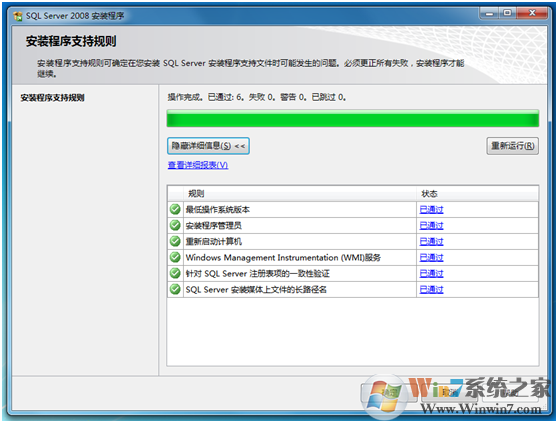
6、接下来是SQL Server2008版本选择和密钥填写,本文以“Enterprise Evaluation”为例介绍安装过程,密钥可以向Microsoft官方购买(或是百度查找),如下图所示。
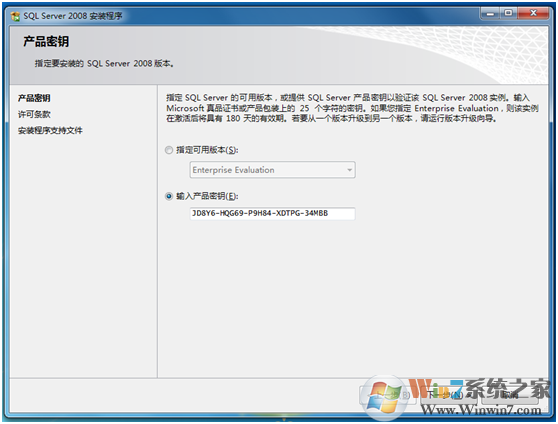
7、在许可条款界面中,需要接受Microsoft软件许可条款才能安装SQL Server2008,如图所示。
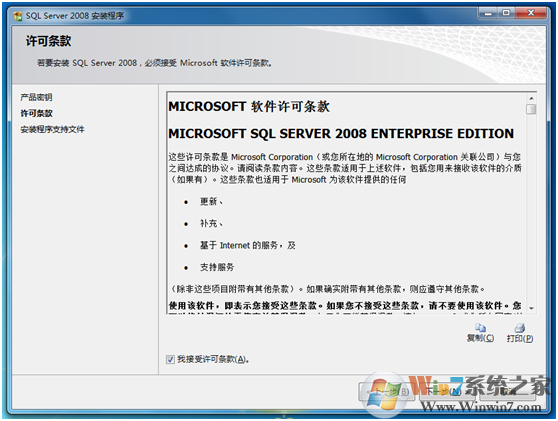
8、现在开始检测支持文件,完成之后点击下一步。

9、当所有项目都检测通过之后才可以安装。如果出现错误,需要更正所有失败后才能安装。
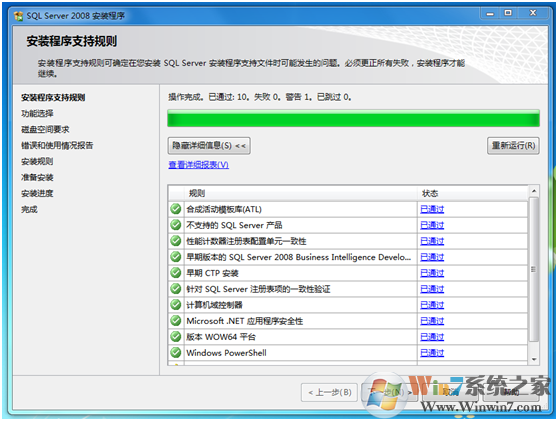
10、通过“安装程序支持规则”检察之后进入“功能选择”界面,如图所示。这里选择需要安装的SQL Server功能,以及安装路径。建议:由于数据和操作日志文件可能会特别庞大,请谨慎选择安装路径,或在建立数据库时选择专有的保存路径。

11、如图所示,接下来是“实例配置”,这里选择默认的ID和路径。
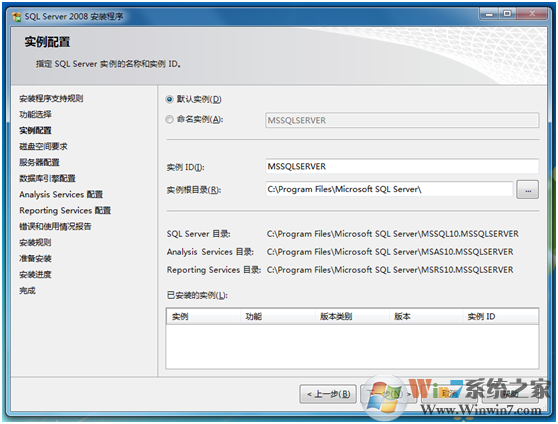
12、在完成安装内容选择之后会显示磁盘使用情况,可根据磁盘空间自行调整,如图所示。
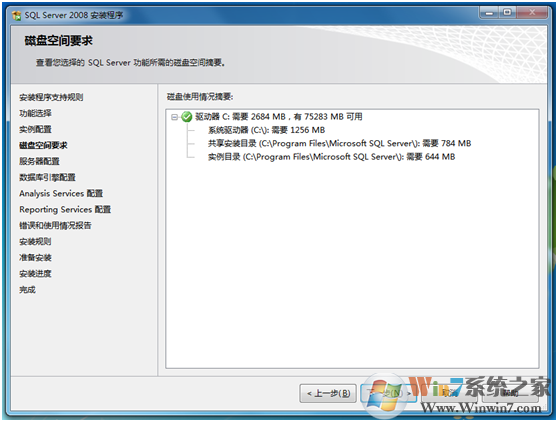
13、如图所示,在服务器配置中,需要为各种服务指定合法的账户。
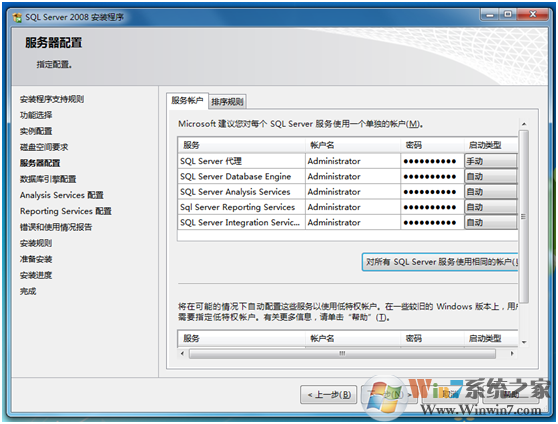
14、接下来是数据库登录时的身份验证,这里需要为SQL Server指定一位管理员,本文以系统管理员作为示例,如图所示。建议:在服务器上安装SQL Server时,安全起见为此建立独立的用户进行管理。混合模式是本地系统管理员与管理员有访问的权限

15、如图所示,为“Analysis Services配置”指定管理员,本文以系统管理员作为示例。建议:在服务器上安装SQL Server时,安全起见为此建立独立的用户进行管理。
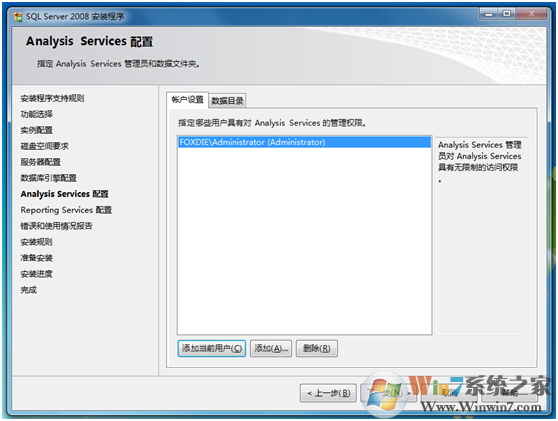
16、在报表服务配置中选择默认模式,用户可根据需求选择,如图所示。
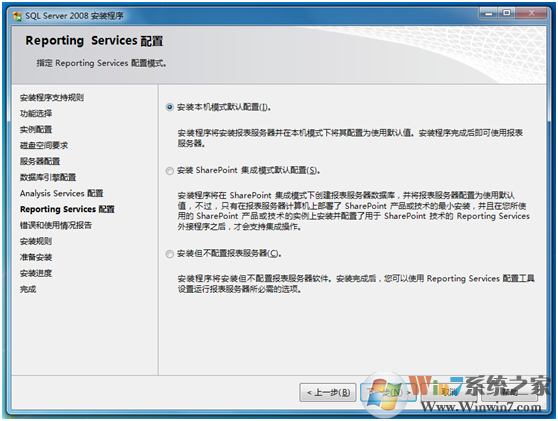
17、如图所示,“错误和使用情况报告”界面中可选择是否将错误报告发送给微软。
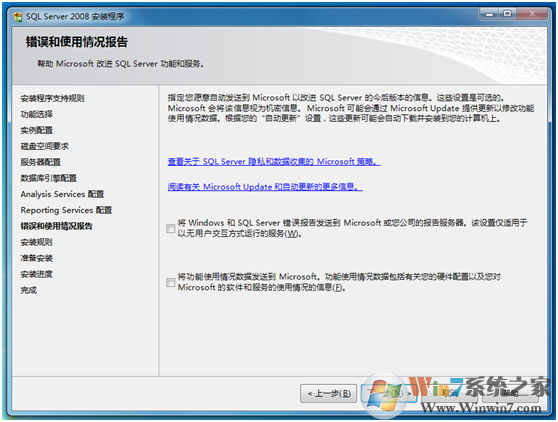
19、最后根据功能配置选择再次进行环境检察,如图所示。
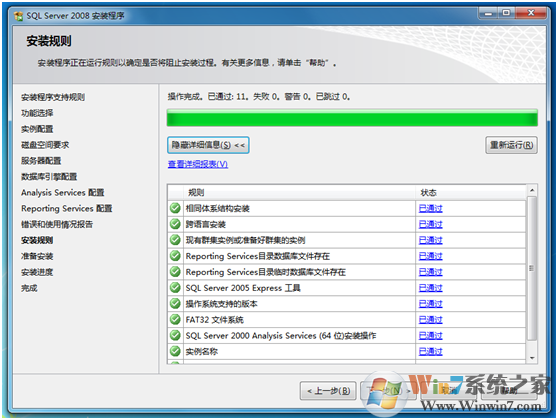
20、当通过检察之后,软件将会列出所有的配置信息,最后一次确认安装,如图所示。点击“安装”开始SQL Server安装。

21、根据硬件环境的差异,安装过程可能持续10-30分钟,如图所示。
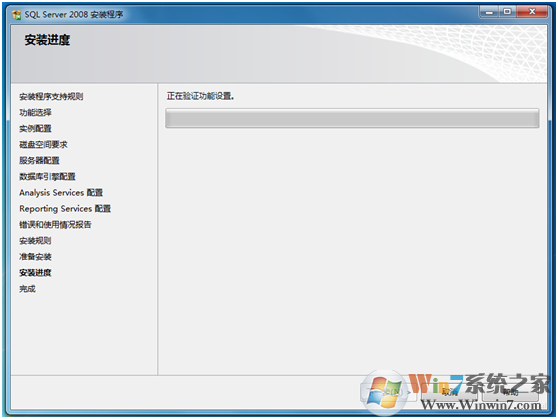
22、如图所示,当安装完成之后,SQL Server将列出各功能安装状态。
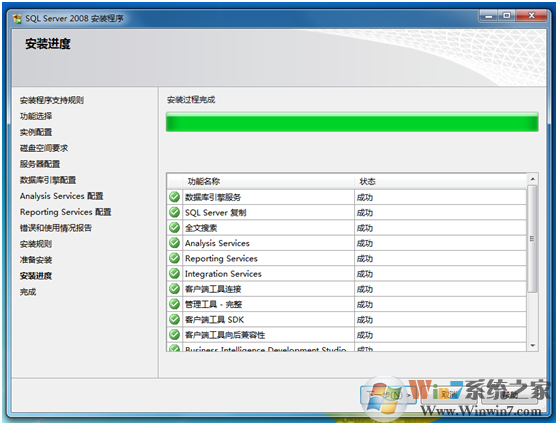
23、如图所示,此时SQL Server 2008完成了安装,并将安装日志保存在了指定的路径下。
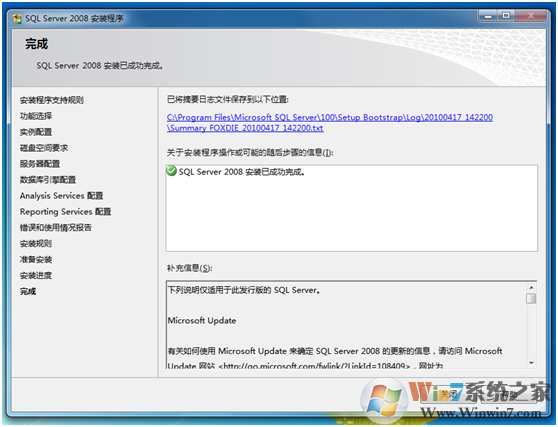
SQL Server 2008建立数据库教程
1、选择开始菜单中→程序→【Management SQL Server 2008】→【SQL Server Management Studio】命令,打开【SQL Server Management Studio】窗口,并使用Windows或 SQL Server身份验证建立连接;
2、在【对象资源管理器】窗口中展开服务器,然后选择【数据库】节点;
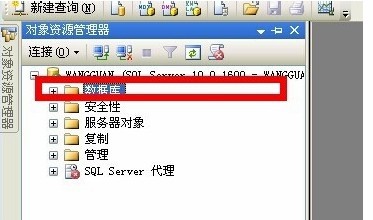
3、右键单击【数据库】节点,从弹出来的快捷菜单中选择【新建数据库】命令。

4、执行上述操作后,会弹出【新建数据库】对话框。在对话框、左侧有3个选项,分别是【常规】、【选项】和【文件组】。完成这三个选项中的设置会后,就完成了数据库的创建工作。
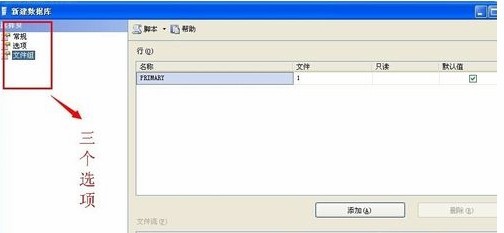
5、在【数据库名称】文本框中输入要新建数据库的名称。例如,这里以“新建的数据库”。
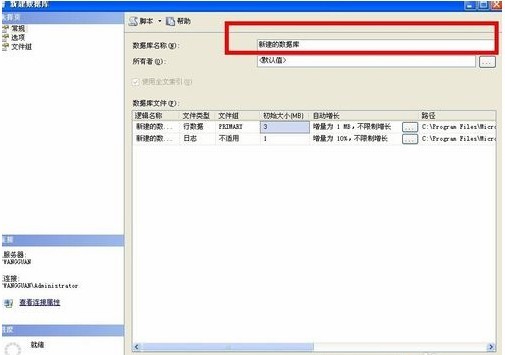
6、在【所有者】文本框中输入新建数据库的所有者,如sa。根据数据库的使用情况,选择启用或者禁用【使用全文索引】复选框。

7、在【数据库文件】列表中包括两行,一行是数据库文件,而另一行是日记文件。通过单击下面的【添加】、【删除】按钮添加或删除数据库文件。
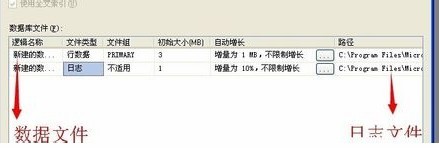
8、切换到【选项页】、在这里可以设置数据库的排序规则、恢复模式、兼容级别和其他属性。
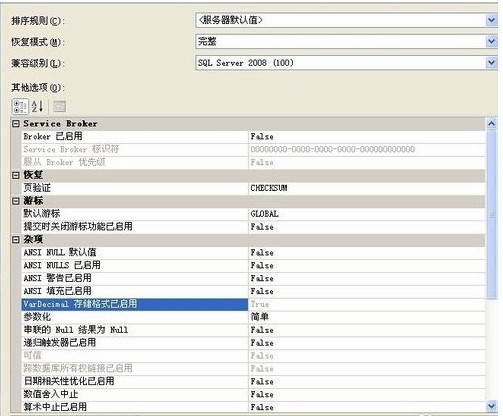
9、切换到【文件组】页,在这里可以添加或删除文件组。
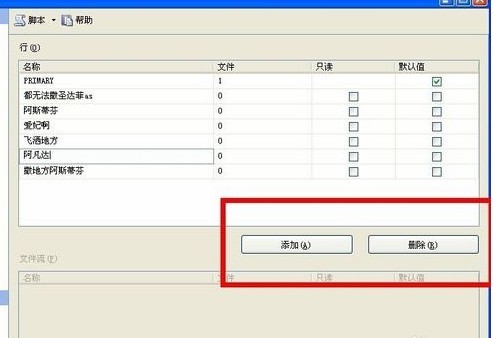
10、完成以上操作后,单击【确定】按钮关闭【新建数据库】对话框。至此“新建的数据”数据库创建成功。新建的数据库可以再【对象资源管理器】窗口看到。
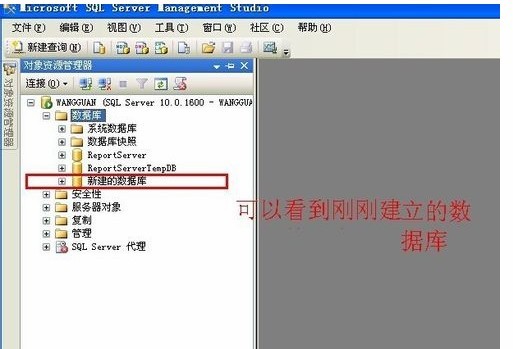




 驱动人生10
驱动人生10 360解压缩软件2023
360解压缩软件2023 看图王2345下载|2345看图王电脑版 v10.9官方免费版
看图王2345下载|2345看图王电脑版 v10.9官方免费版 WPS Office 2019免费办公软件
WPS Office 2019免费办公软件 QQ浏览器2023 v11.5绿色版精简版(去广告纯净版)
QQ浏览器2023 v11.5绿色版精简版(去广告纯净版) 下载酷我音乐盒2023
下载酷我音乐盒2023 酷狗音乐播放器|酷狗音乐下载安装 V2023官方版
酷狗音乐播放器|酷狗音乐下载安装 V2023官方版 360驱动大师离线版|360驱动大师网卡版官方下载 v2023
360驱动大师离线版|360驱动大师网卡版官方下载 v2023 【360极速浏览器】 360浏览器极速版(360急速浏览器) V2023正式版
【360极速浏览器】 360浏览器极速版(360急速浏览器) V2023正式版 【360浏览器】360安全浏览器下载 官方免费版2023 v14.1.1012.0
【360浏览器】360安全浏览器下载 官方免费版2023 v14.1.1012.0 【优酷下载】优酷播放器_优酷客户端 2019官方最新版
【优酷下载】优酷播放器_优酷客户端 2019官方最新版 腾讯视频播放器2023官方版
腾讯视频播放器2023官方版 【下载爱奇艺播放器】爱奇艺视频播放器电脑版 2022官方版
【下载爱奇艺播放器】爱奇艺视频播放器电脑版 2022官方版 2345加速浏览器(安全版) V10.27.0官方最新版
2345加速浏览器(安全版) V10.27.0官方最新版 【QQ电脑管家】腾讯电脑管家官方最新版 2024
【QQ电脑管家】腾讯电脑管家官方最新版 2024